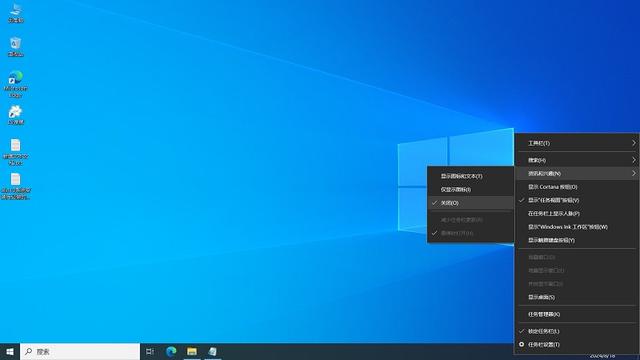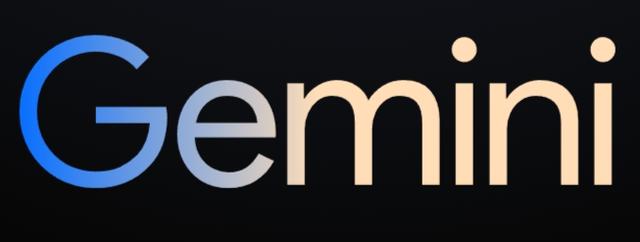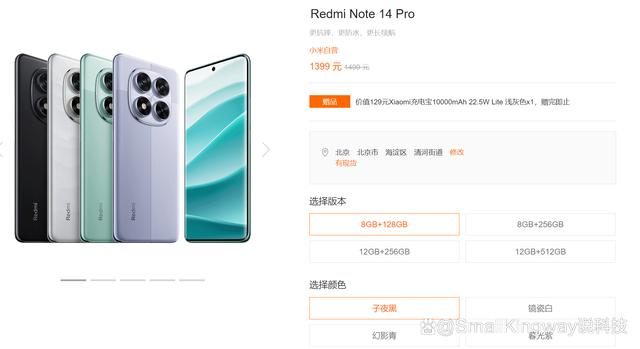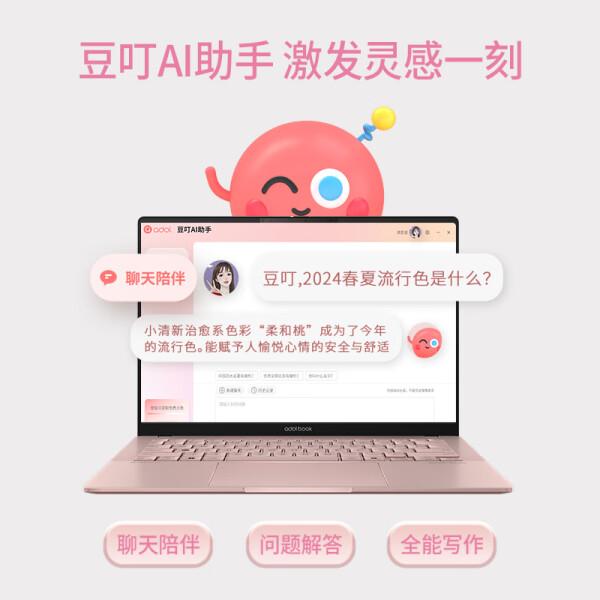win10系统在安装好后,虽然可以直接拿来使用,但有些设置还是有必要做的,下面给大家整理几个必做的系统设置,让你的电脑使用更流畅!
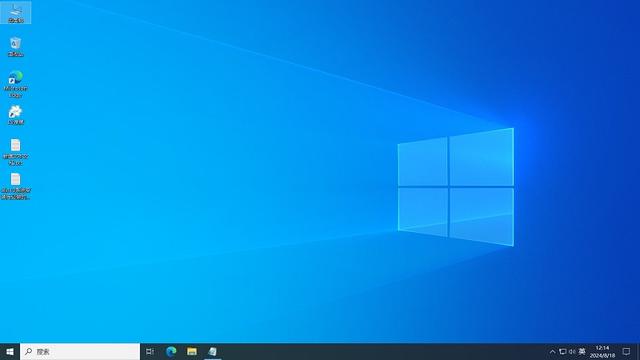
1.系统激活
系统重装完成后第一件事就是激活,只有成功激活后才能正常使用它的所有功能。可以通过激活工具或者正版激活码来激活。
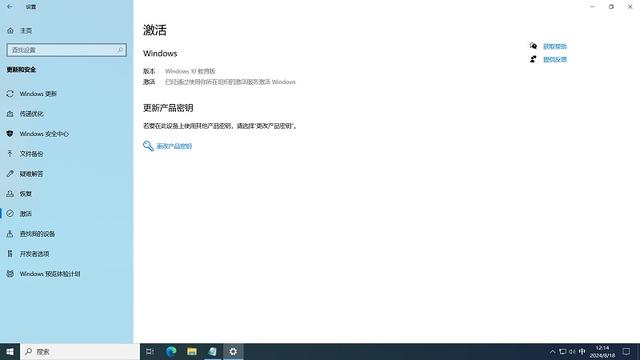
2.添加此电脑图标到桌面
通过添加“此电脑”图标到桌面,可以更方便地访问电脑文件文件夹,通过系统设置->主题来进行设置。
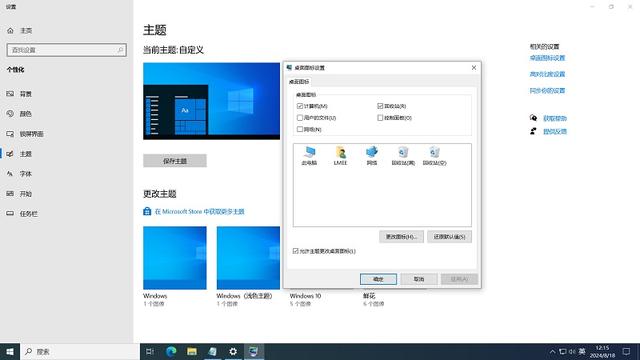
3.调整任务栏上文件资源管理器默认打开的界面
任务栏上的文件资源管理器可以让我们随时访问磁盘文件,但默认的打开界面是“快速访问”,不仅容易暴露我们的隐私,而且使用也不方便。经过更改后,默认打开的界面就和打开“此电脑”功能一样。
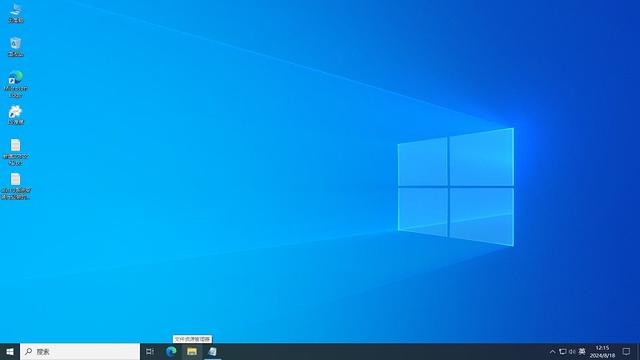
4.移动用户文件夹到其他磁盘
用户文件夹有桌面、下载、文档等7个主文件夹,默认保存在磁盘中的位置都在C盘,时间久了就会占用非常大的空间,导致C盘空间紧张。我们可以通过设置,将其保存在其他磁盘中,这样不仅可以减轻C盘空间压力,而且在以后再次需要重装系统时备份数据也方便。
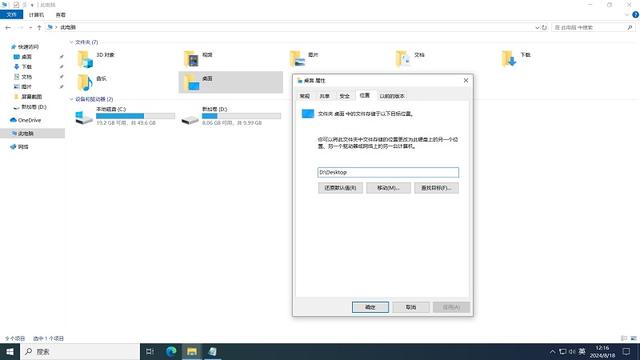
5.关闭任务视图时间轴
日常访问记录在任务视图时间轴里都能看到,无论是你喜欢的科普文,还是科普动作片都会一览无余,关闭后可以更好地保护我们的个人隐私。
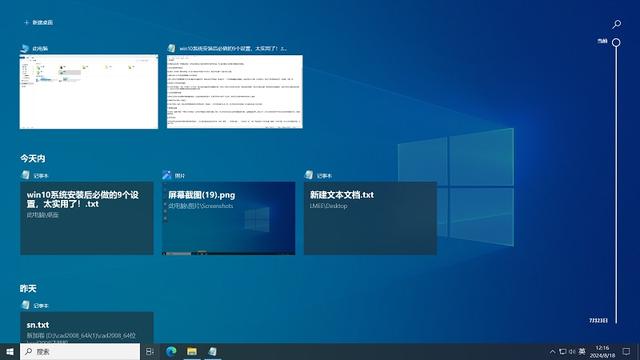
6.调整用户账户通知(不建议)
用户账户控制(UAC)在涉及到系统敏感操作时会弹出窗口,很是烦人,可以将其设置为从不打扰,但对系统安全性有影响,所以建议还是不关闭比较好。
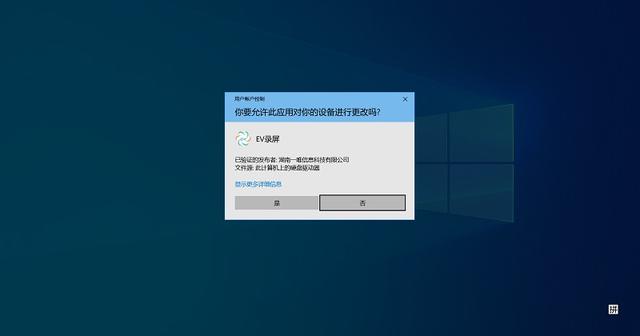
7.系统隐私设置
win10在“设置→隐私”中提供了许多选项,允许用户根据自己的需求调整。例如,可以关闭活动历史记录和位置跟踪等功能,以提高隐私保护。除此之外,还可以在应用权限中关闭后台应用和位置访问等,以提高系统性能。

8.任务栏定制
任务栏是Windows操作系统中最常用的界面之一。可以通过鼠标右键点击任务栏,选择“搜索”、“资讯和兴趣”、“Cortana”和“人脉”等选项进行个性化设置。根据个人使用习惯,可以关闭不需要的功能,以减少干扰。